LG TV nabízí výběr z více než 200 aplikací, z nichž všechny si můžete stáhnout do své Smart TV. Vše, co potřebujete, je vaše dálkové ovládání a připojení k internetu. LG Content Store nabízí různé streamovací aplikace, hry, zábavní aplikace, lifestylové aplikace a vzdělávací aplikace. Přidání všech oblíbených aplikací vám navíc zabere jen několik okamžiků a můžete je hned používat.
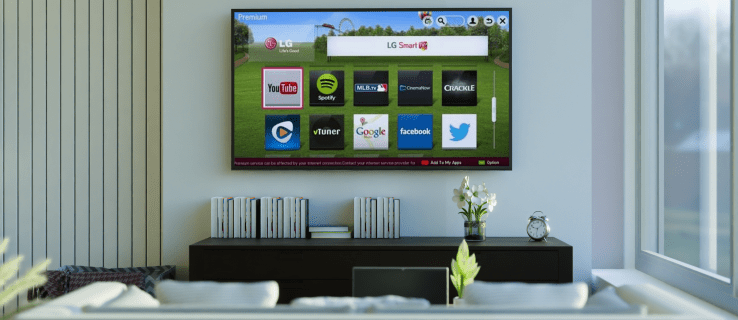
V tomto článku vám ukážeme, jak přidat různé aplikace do vašeho LG Smart TV. Kromě toho vám poskytneme seznam nejstahovanějších aplikací LG TV, takže můžete zjistit, které aplikace byste také mohli využít.
Jak přidat aplikace do LG TV
Přidávání aplikací do vaší LG Smart TV je poměrně přímočarý proces. V obchodě LG Content Store je více než 200 aplikací, vše, co potřebujete vědět, je, jak se do obchodu s aplikacemi dostat. Takto se to dělá:
- Vezměte dálkové ovládání a stiskněte tlačítko „Domů“ na levé straně směrového panelu.

- Stiskněte tlačítko se šipkou „Vpravo“, dokud se v nabídce nedostanete na kartu „LG Content Store“.

- Stiskněte středové tlačítko „OK“ ve středu směrového panelu.

- Pomocí tlačítka se šipkou „Nahoru“ přejděte na kartu „Vybrané“ v horní části obrazovky.

- Přejděte na kartu „Aplikace“ pomocí tlačítka se šipkou „Vpravo“.

- Znovu stiskněte středové tlačítko „OK“.

- Pomocí tlačítek se šipkami přejděte k aplikaci, kterou chcete stáhnout, a stiskněte prostřední tlačítko.
- Dalším stisknutím prostředního tlačítka zvýrazněte možnost „Instalovat“.

Instalace aplikace do vašeho televizoru LG bude chvíli trvat. Jakmile je stahování dokončeno, můžete jej okamžitě otevřít stisknutím středového tlačítka, abyste na stejné obrazovce zvýraznili možnost „Spustit“.
Pokud chcete dělat něco jiného, ale nejste si jisti, jak najít aplikaci, kterou jste právě nainstalovali do televizoru LG, nebojte se. Stačí znovu stisknout tlačítko „Domů“ a aplikace, kterou jste přidali, bude v nabídce pásu ve spodní části obrazovky. Pomocí tlačítka se šipkou „Vpravo“ jej vyberte a stisknutím centrálního tlačítka „OK“ jej otevřete.
V obchodě LG Content Store jsou různé kategorie aplikací, například nejoblíbenější, nově aktualizované, různé žánry atd. Mějte však na paměti, že ne všechny kategorie nemusí být na vašem LG TV dostupné, protože záleží na vaší oblasti a na vaší TV. stav služby.
Také mějte na paměti, že tuto metodu lze použít pouze u televizorů LG, které mají operační systém webOS. Pokud má váš televizor LG operační systém Netcast, aplikace byste měli přidat takto:
- Stiskněte tlačítko „Domů“ na levé straně směrového panelu.
- Výběrem tlačítka se šipkou „Nahoru“ na směrovém panelu přejděte do pole „Více“ v levém horním rohu obrazovky.
- Najděte aplikaci, kterou chcete nainstalovat, a stiskněte středové tlačítko „OK“.
- Přihlaste se ke svému účtu LG TV.
- Pokračujte stažením aplikace do televizoru LG.
Máte zde také různé kategorie, například horké, nejlépe placené, nejlepší zdarma, nové a další.
Jak přidat aplikaci HBO Max
Pokud vás zajímá, jak přidat konkrétní aplikaci, jako je HBO Max, do televizoru LG, měli byste udělat toto:
- Zapněte televizor LG a stiskněte tlačítko „Domů“ na levé straně směrového panelu.

- Pomocí tlačítka se šipkou „Vpravo“ přejděte na kartu „Obchod LG Content Store“ v nabídce pásu karet.

- Stiskněte středové tlačítko „OK“.

- Vyberte tlačítko se šipkou „Nahoru“ a poté tlačítko se šipkou „Vpravo“, abyste dosáhli pole „Aplikace“ v horní části obrazovky.

- Opětovným použitím tlačítka se šipkou „Vpravo“ zvýrazněte lupu v pravém horním rohu.
- Pomocí směrového ovladače vyhledejte „HBO Max“.
- Stisknutím centrálního tlačítka „OK“ zvýrazněte na nové obrazovce „Instalovat“.

To je vše. HBO Max můžete spustit okamžitě, nebo můžete přejít na domovskou obrazovku a otevřít ji z nabídky pásu karet.
Jak přidat Disney Plus
Pokud chcete přidat Disney Plus do svého LG Smart TV, postupujte podle následujících kroků a zjistěte, jak:
- Stiskněte tlačítko „Domů“ na levé straně směrového panelu.
- Pomocí tlačítka se šipkou „Vpravo“ přejděte na kartu „Obchod LG“.
- Vyberte tlačítko „OK“ ve středu směrového panelu.
- Na nové obrazovce stiskněte tlačítko se šipkou „nahoru“.
- Výběrem tlačítka se šipkou „Vpravo“ přejděte na kartu „Aplikace“.
- Pomocí tlačítka se šipkou „Vpravo“ zvýrazněte lupu v pravém horním rohu.
- Pomocí směrového ovladače vyhledejte „Disney Plus“.
- Centrálním tlačítkem „OK“ zvýrazněte „Instalovat“.
Instalace Disney Plus do vašeho zařízení bude chvíli trvat. Po dokončení můžete okamžitě sledovat všechny své oblíbené filmy Disney.
Jak přidat aplikaci Paramount+
Přidání Paramount+ do vašeho LG TV je stejně jednoduché. Zde je návod, jak se to dělá:
- Přejděte na domovskou obrazovku stisknutím tlačítka „Domů“ na směrovém panelu.
- Pomocí tlačítka se šipkou „Vpravo“ přejděte na kartu „LG Content Store“ v nabídce ve spodní části obrazovky.
- Stiskněte centrální tlačítko „OK“.
- Pomocí tlačítka se šipkou „Nahoru“ přejděte na kartu „Vybrané“ v horní části obrazovky.
- Pokračujte na kartu „Aplikace“.
- Stisknutím tlačítka se šipkou „Vpravo“ zvýrazněte možnost vyhledávání v pravém horním rohu obrazovky.
- Vyhledejte „Paramount+“ pomocí tlačítek na směrovém panelu.
- Zvýrazněte „Instalovat“ na stránce s podrobnostmi o aplikaci stisknutím centrálního tlačítka „OK“.
Když je Paramount+ nainstalován na vašem televizoru LG, můžete aplikaci ihned otevřít stisknutím tlačítka „OK“, abyste zvýraznili možnost „Spustit“.
Jak přidat aplikaci Netflix
Přidání Netflixu do vašeho LG TV vám zabere jen pár minut. Musíte udělat toto:
- Stisknutím tlačítka „Domů“ přejděte na domovskou obrazovku.
- Pomocí tlačítka se šipkou „Vpravo“ přejděte na kartu „Obchod LG Content Store“ ve spodní nabídce.
- Vyberte tlačítko „OK“ uprostřed směrového panelu.
- Pomocí šipky „Nahoru“ a poté „Vpravo“ přejděte na kartu „Aplikace“ v horní části obrazovky.
- Pomocí tlačítka se šipkou „Vpravo“ zvýrazněte lupu v pravém horním rohu obrazovky.
- Pomocí směrového ovladače vyhledejte „Netflix“.
- Přejděte na „Instalovat“ na stránce s podrobnostmi o aplikaci pomocí centrálního tlačítka „OK“.
- Stisknutím stejného tlačítka spustíte Netflix.
Nejstahovanější aplikace LG TV
V obchodě LG Content Store je více než 200 aplikací. Mezi nejstahovanější aplikace LG TV celkově patří Amazon Prime Video, HBO Max, YouTube, Netflix, Apple TV, Hulu, Disney Plus a další. Některé další aplikace, které jsou také extrémně oblíbené, jsou Spotify, Movies Anywhere, Twitch, Funimation, BritBox, LG Channels, Crackle, Vudu, Pandora a mnoho dalších.
Pokud nemáte dostatek místa pro stažení některých z těchto aplikací, máte možnost připojit svůj LG TV k externímu paměťovému zařízení. Aplikace, které nepoužíváte, můžete také odstranit, abyste uvolnili úložiště.
Používejte všechny své oblíbené aplikace na televizoru LG
Zjištění, jak přidat aplikace do televizoru LG, vám nezabere mnoho času, pokud budete vědět, jak používat směrovou podložku. Stejnou metodu můžete použít ke stažení libovolné aplikace. Všechny vaše stažené aplikace budou uloženy na stejném místě – v nabídce pásu karet na domovské obrazovce.
Přidali jste někdy aplikaci do svého televizoru LG? Které aplikace jste přidali? Napište nám do komentáře níže.
















